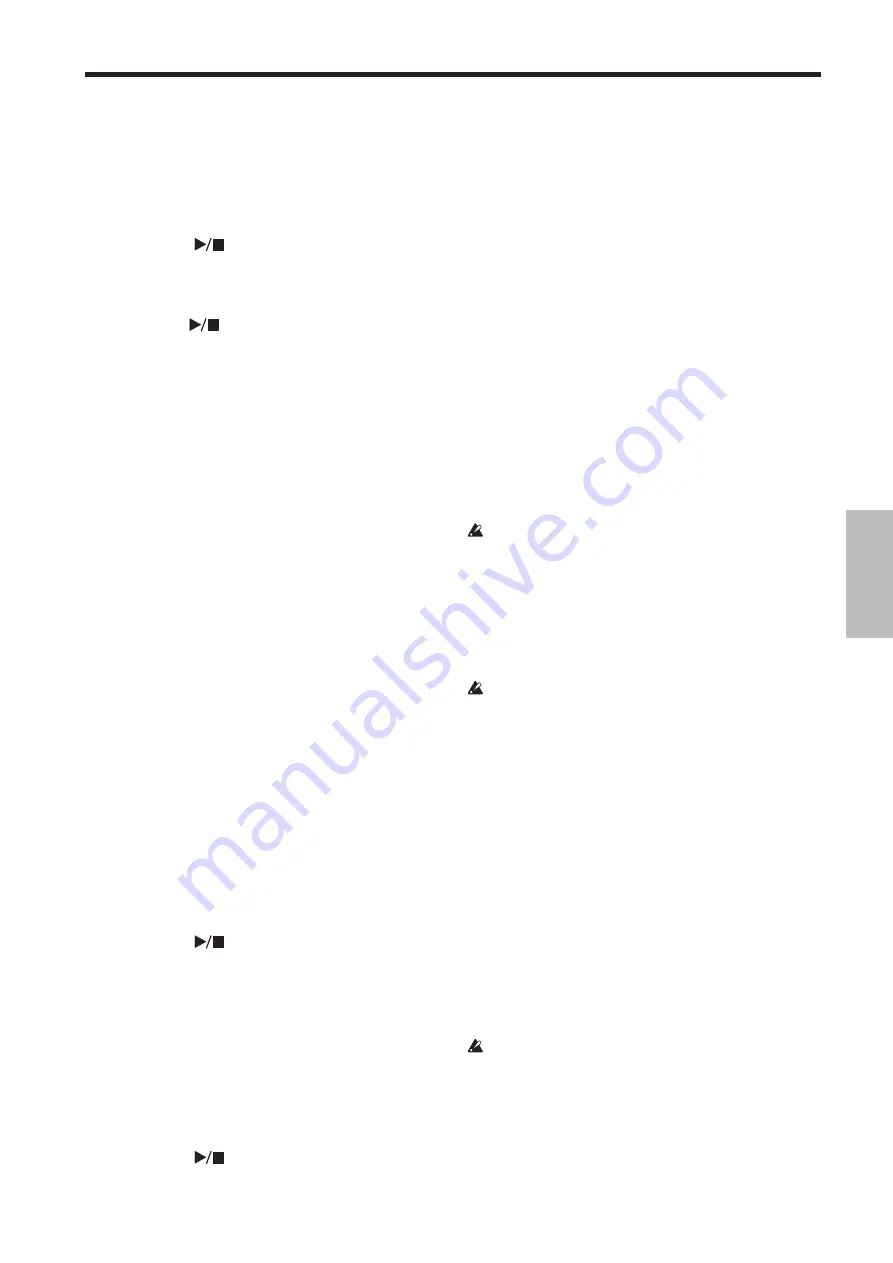
Aufnahmemodus
79
Markierungsfunktion
Mit dieser Funktion können Sie eine bestimmte Stelle innerhalb
eines Songs markieren und bei Bedarf wieder aufrufen, z.B. bei der
Aufnahme. Sie können acht Markierungen in einem Song setzen
und durch Drücken einer Taste direkt aufrufen.
Eine Markierung setzen
1.
Wählen Sie mit den [F1]/[F2]-Tasten einen Song aus.
2. Drücken Sie die [
]-Taste, um den Song wiederzugeben.
3.
Halten Sie an der Stelle, die Sie markieren wollen, die [Set/OK]-
Taste gedrückt und drücken Sie eine der Tasten [M1] bis [M8]
(die Taste leuchtet).
4. Drücken Sie die [
]-Taste, um die Songwiedergabe anzuhalten.
5. Drücken Sie die einer Markierung entsprechende Taste von [M1]
bis [M8].
Die markierte Stelle innerhalb des Songs wird aufgerufen.
Eine Markierung löschen
1.
Halten Sie die [Clear/Cancel]-Taste gedrückt und drücken Sie die
Taste ([M1] bis [M8]), die der Markierung zugewiesen ist, die Sie
löschen wollen.
Die entsprechende Markierung wird gelöscht (die Taste erlischt).
Loop-Aufnahme/Wiedergabefunktion
Sie können einen Bereich zwischen zwei Markierungen als Loop
aufnehmen oder wiedergeben.
Wiedergabe eines Loops oder Aufnahme eines Bereichs
Nehmen wir an, Sie wollen den Bereich zwischen den der [M1]-
Taste und der [M2]-Taste zugewiesenen Markierungen als Loop
wiedergeben und aufnehmen.
1.
Drücken Sie die [Loop/Auto]-Taste, um die Loop-Funktion zu
aktivieren (die Taste leuchtet auf).
2.
Drücken Sie die {M1]-Taste, um den Anfang des Loops
anzugeben.
Die Taste blinkt und der Loop-Bereich wird zwischen den der
[M1]-Taste und der [M2]-Taste zugewiesenen Markierungen
festgelegt.
Hinweis:
Der Loop-Bereich sollte mindestens zwei Sekunden lang sein.
Ein Loop-Bereich ist immer der Bereich zwischen Anfang des
Loops und der nächsten Markierung (entspricht der nächsten Taste
rechts). Wenn Sie also mit der [M1]-Taste den Anfang festlegen,
reicht der Loop-Bereich von [M1] bis [M2], wenn Sie mit der
[M2]-Taste den Anfang festlegen, von [M2] bis [M3] usw. Falls der
nächsthöheren Taste keine Markierung zugewiesen ist, wird die
Loop-Einstellung ignoriert. Sie können mit der [M8]-Taste also
keinen Anfang für einen Loop festlegen.
3. Drücken Sie die [
]-Taste.
Der Bereich zwischen den durch die Tasten {M1] und [M2]
markierten Punkten wird als Loop wiedergegeben.
4. Drücken Sie die [
]-Taste.
Nun beginnt die Aufnahme ab dem Start des nächsten
neuen Loops, d.h, unmittelbar nach dem Ende des aktuell
wiedergegebenen Loops.
5. Spielen Sie nun Ihr Instrument.
Die Aufnahme endet mit dem Ende des Loops - nun erfolgt wieder
die die Loop-Wiedergabe.
Wenn Sie weiter overdubben wollen, drücken Sie die [
] -Taste
erneut und wiederholen Sie die obigen Schritte.
6. Drücken Sie die [
]-Taste, um die Loop-Aufnahme zu
beenden.
Songdaten exportieren
Sie können aufgenommene Songdaten als Audiodatei auf Ihre
Speicherkarte exportieren (schreiben)
Die exportierte Audiodatei kann über den Wiedergabemodus
des STAGEMAN 80 oder mit handelsüblichen Audioplayern
wiedergegeben oder in Ihr Computer-DAW geladen werden.
Die exportierte Audiodatei liegt im folgenden Format vor.
• Dateiformat: WAVE-Format, unkomprimiert, linear PCM
•
Bit-Tiefe: 16-Bit
• Sampling-Frequenz: 44,1 kHz
•
Dateiname: SONGnnnn.WAV (die vier „nnnn“ sind Platzhalter für
eine automatisch zugewiesene fortlaufende Nummerierung)
So exportieren Sie eine Audiodatei
1.
Wählen Sie mit der [F1] oder [F2]-Taste den Song, den Sie
exportieren möchten.
2.
Drücken Sie die [Write]-Taste.
3.
Drücken Sie die [Set/OK ]-Taste, um den Song zu exportieren.
Falls Sie das Exportieren abbrechen wollen, drücken Sie die [Clear/
Cancel]-Taste.
Die exportierten Daten werden im Ordner M1 der SD-Karte
gespeichert.
Ist der Export erfolgt, erlischt die [Write]-Taste und die vierstellige
Nummer der exportierten Datei wird angezeigt.
Die für den Export benötigte Zeit hängt vom freien Speicherplatz
auf der Speicherkarte und der Länge des Songs ab, der exportiert
werden soll.
Audiodatei importieren
Sie können eine Audiodatei von der Speicherkarte in Songdaten
zur Verwendung im Aufnahmemodus importieren (laden). Diese
importierten Daten können anschließend im Aufnahmemodus
wiedergegeben und mit Overdubs versehen werden.
Eine Audiodatei, die im Wiedergabemodus wiedergegeben
werden kann, kann nicht direkt im Aufnahmemodus
wiedergegeben werden, sondern muss zuvor als Songdatei
importiert werden.
Es können folgende Audiodateien importiert werden:
• Dateiformat: WAVE-Format, unkomprimiert, linear PCM
•
Bit-Tiefe: 16-Bit.
• Sampling-Frequenz: 44,1 kHz, Stereo
So importieren Sie eine Audiodatei
1.
Wählen Sie im Wiedergabemodus mit den [F1] oder [F2]-Tasten
die Audiodatei, die Sie importieren möchten.
2.
Drücken Sie die [Write]-Taste.
3. Wählen Sie mit der Taste [F1] oder [F2] die Songnummer aus,
unter der der Import erfolgen soll.
Im Display erscheint die Songnummer (d01, d02 ...). Die
Nummer eines freien Speicherplatzes blinkt, die Nummer bereits
aufgenommener Songs leuchtet.
Tipp:
Falls freie Speicherplätze zur Verfügung stehen, wird
automatisch der mit der niedrigsten Nummer ausgewählt.
Falls Sie einen bestehenden Song auswählen (die Songnummer
leuchtet) und anschließend die Aufnahme starten, werden die
alten Daten überschrieben und gehen somit verloren.
4.
Drücken Sie die [Set/OK ]-Taste, um den Song zu importieren.
Falls Sie das Importieren abbrechen wollen, drücken Sie die [Clear/
Cancel]-Taste.
Die Songdateien werden unter der von Ihnen angegebenen
Songnummer importiert.
Die importierten Daten werden im Ordner D*** der Speicherkarte
gespeichert.
Содержание STAGEMAN 80
Страница 1: ...EFGSJ 3 ...
Страница 2: ......







































